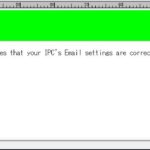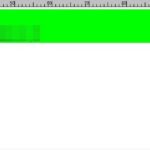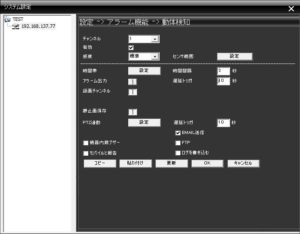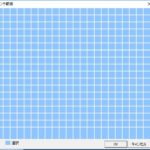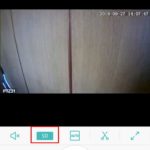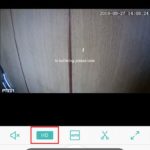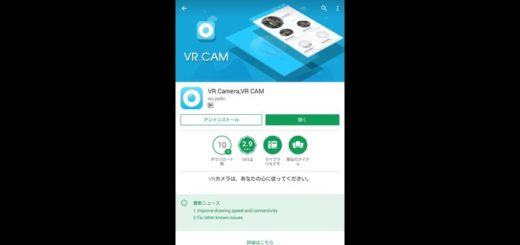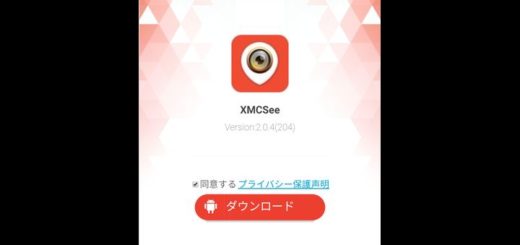iCSee/XMeyeアプリ対応カメラ、帰省・旅行で長期不在時の設定まとめ
 iCSee対応のXM社ネットワークカメラをスマホ・タブレットアプリだけで設定・運用していると気付き難いのですが、CMSやVMSのパソコンソフトで設定・運用すると、DDNSアクセス機能など現在ではあまり使用しない古い時代の機能が今でも搭載されているのに気づきます。
iCSee対応のXM社ネットワークカメラをスマホ・タブレットアプリだけで設定・運用していると気付き難いのですが、CMSやVMSのパソコンソフトで設定・運用すると、DDNSアクセス機能など現在ではあまり使用しない古い時代の機能が今でも搭載されているのに気づきます。
カメラメーカーがP2Pサーバーを用意して、インターネットに繋げば直ぐにスマホに繋がる現在では古い時代の機能を使用しなくても運用は出来るのですが、全ての機能が「カメラとP2Pサーバーが通信できる状態」を前提としている為「カメラがバグって映らない」「カメラを破壊された」「電源を抜かれた」と言った条件が発生しやすい長期休暇中にお勧めしたい設定を記事にします。
CMS対応カメラ:クリック
CMSでのカメラ設定方法:クリック
※CMSでカメラを追加してからお読みください。
①ACアダプターを新品か容量な大きな物に交換する。
ネットワークカメラの不具合はネットワーク回線と供給電源に関わる事が大半です。
ネットワーク回線はインターネット接続サービスに任せるしかなく対処が出来ませんが、供給電源の不具合は適切な時期を過ぎれば新しい電源に交換する必要があります。
経験則になりますが5V USB電源は「ある日突然壊れる」事が多く12V は「ゆっくり容量が減っていく」傾向がある様に思います、どちらの電圧でも24時間動作のネットワークカメラは負担が大きく他の電気製品に使った場合はより寿命は短くなります。
もし「壊れる」「不具合が起こる」タイミングが長期休暇中なら楽しい旅行・帰省が台無しです、ネットワークカメラを「長期間」「確実に」動作させるたいのであればACアダプターを消耗品と捉え適切な期間で交換する事をお勧めします。
②自動メンテ機能:設定 ー>管理ツール ー>自動メンテ
 ネットワークカメラは、カメラとネットワーク配信機能を持つ小型コンピューターですからパソコンやスマホと同じく時々機能不全が発生しますハード的(瞬電やSDカードのライトエラー)ソフト的(フォームウェアバグやネット回線の延滞など)など要因は様々ですが一旦不調になると対処法は再起動させる事しかありません。
ネットワークカメラは、カメラとネットワーク配信機能を持つ小型コンピューターですからパソコンやスマホと同じく時々機能不全が発生しますハード的(瞬電やSDカードのライトエラー)ソフト的(フォームウェアバグやネット回線の延滞など)など要因は様々ですが一旦不調になると対処法は再起動させる事しかありません。
この再起動を定期的に行うのが自動メンテ機能です、AnySee,XMeyeアプリ対応カメラは例外なくこの機能が搭載されており初期設定では00:00に再起動する設定になっています、時間は変更可能で早朝や昼間が都合の良い場合は変更します。
再起動時間付近ににアクセスすると急にオフラインとなり再起動中の数分間アクセス不能になるのが欠点ですが長期運用に役立つ機能です。
アダプター劣化による電圧低下やインフラの停止、物理的破損などの外的要因は対処できませんが、通常の状態であればこの機能だけで不具合の発生率を低く抑える事が可能になります。
③動作検知のE-mail送信:
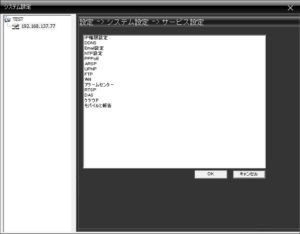 AnySee,XMeyeアプリの運用は動作検知はスマホ通知のみとなっておりE-mail送信機能はOFFになっています、スマホ通知もE-mail送信も「動作検知を通知する機能」で役割は同じなのですが、スマホ通知は
AnySee,XMeyeアプリの運用は動作検知はスマホ通知のみとなっておりE-mail送信機能はOFFになっています、スマホ通知もE-mail送信も「動作検知を通知する機能」で役割は同じなのですが、スマホ通知は
カメラからスマホへ動作検知通知→ スマホでカメラにアクセス→ カメラから動作検知画像又動画をスマホにダウンロード→ スマホで閲覧又再生
 以上の仕組みで動いており検知後カメラが動作している事が絶対条件となります、通知後に侵入者がカメラを破壊したり電源を抜かれると通知は到着しますが「デバイスはオフラインです」となり画像や映像は一切確認(ダウンロード)できなくなります。
以上の仕組みで動いており検知後カメラが動作している事が絶対条件となります、通知後に侵入者がカメラを破壊したり電源を抜かれると通知は到着しますが「デバイスはオフラインです」となり画像や映像は一切確認(ダウンロード)できなくなります。
E-mail送信の場合は、動作検知すると直ちに指定されたE-mail宛てに検知画像(数秒の動画を添付できるモデルも有)を添付したメールを送信しますから「カメラを見つけて慌てる侵入者」「カメラを壊そうとしている様子」などがメールボックスに保存されます、カメラを破壊されても証拠は残りますから、極力早い内に自宅近くの警察へ通報すれば良い事になります。
設定 ー>システム設定ー>サービス設定ー>Email設定をクリックします。
有効
SMTPサーバ:
ポート:
□ このサーバーはSSLを要求します。
ユーザー名:
パスワード:
送信者:
受信者:
タイトル:Alarm Message
各欄に入力します。(画像はYahooメールの例です)
(SMTPサーバーはメール受送信ソフトまたアプリで確認、ポートは587か25、ユーザー名パスワードはWEBメーラーで見る時入力する物と同じ、送信者はSMTPサーバーのメールアドレスが良い、受信者はスマホのメアドでもPCで使っているメアドでもOK)
最後に下部左にある メールテストボタン をクリックして上記の設定でメールが送信できるが確認します。
※私が試した範囲では、YahooメールはOK、ただしあまりに送信メールが多いとスパムメール発信元と認定され強制停止させられるそうです、gmail(Google メール) はどうやってもダメ、ネット接続サービスではポート587が利用できればほぼOKですがダメな所があります、ですので面倒ならYahooメールを使用してください、無料ですし。
テストメールに成功すると「成功を送ったテストメッセージ」と文字が表示されます。
- 基本はこれですが
- 味気ない物もあり
送信できているかメールソフトで確認します。
受信できていたら OKボタン をクリックします。
設定 ー>システム設定ー>サービス設定 画面下の OKボタン をクリックします。
保存しましたダイアログが表示されますので OKボタン をクリックします。
上手くE-maiが送信できない時→ XMEye CMS 設定 FTP E-mailが送信できない時の対処編
有効
静止画保存 ボタンをチェック
EMAIL送信
センサー範囲 設定ボタンをクリック。
始めは全選択されているので真っ青です、青い部分がセンサー検知領域なので、必要ない部分をクリックして選択を解除します。(カメラの種類によりこの青い格子の大きさに差があります。何故かは知らない)
- K1-180VR
- BES-6006
- NCV-XM
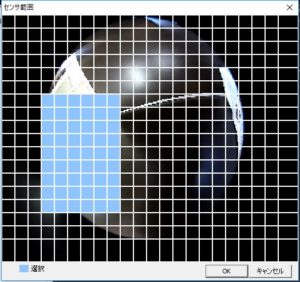 必要な部分を残しOKボタンをクリックします。
必要な部分を残しOKボタンをクリックします。
動作検知画面に戻り、またOKボタンをクリックします。保存しましたダイアログが表示されますのでOKボタンをクリックします。
CMSの最上位画面に戻ります。
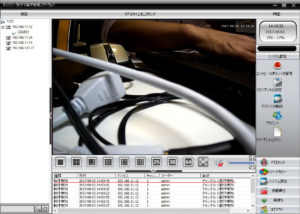 先ほど設定した動作検知領域に手をかざして CMSの下部にある状態警告欄に動作検知 と表示されたら。
先ほど設定した動作検知領域に手をかざして CMSの下部にある状態警告欄に動作検知 と表示されたら。
メールソフトで動作検知メールが送信されているか確認してください。
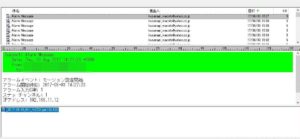 メールが受信出来たら成功です。
メールが受信出来たら成功です。
JPG形式の画像ファイルが添付されています、サイズはカメラ解像度の半分の20~50KB程度です。
もしメールに画像を添付したくない場合は、
設定 ー>アラーム設定ー>動作検知 画面の 静止画保存ボタンのをOFFにします。
④海外旅行などで高速ネット回線が期待できない場合
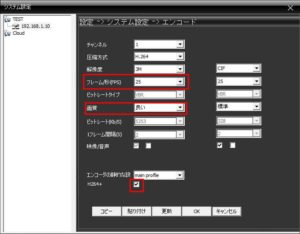 AnySee,XMeyeアプリ対応カメラのアクセス方式はP2Pサーバー経由と直接アクセスなど数種類あり一様ではありませんし、スマホの接続回線に応じてFHD画質HD画質SD画質を自動選択して表示する様になっていますが、スマホのネット回線があまりに低速な場合、自動選択じも数分また数十分待たされる場合があります。
AnySee,XMeyeアプリ対応カメラのアクセス方式はP2Pサーバー経由と直接アクセスなど数種類あり一様ではありませんし、スマホの接続回線に応じてFHD画質HD画質SD画質を自動選択して表示する様になっていますが、スマホのネット回線があまりに低速な場合、自動選択じも数分また数十分待たされる場合があります。
旅行先までパソコンを持参する方は現地で調整すれば良いのですが最近ではリチウムバッテリーも各航空会社でレギュレーションが違って面倒で何より荷物が嵩張りますから、初めから高速ネット回線が期待できないと分かっている場合は、旅行前にカメラ画質設定を落としてから出発する事を強くお勧めします。
設定→システム設定→エンコード画面を開きます。 フレーム/秒(FPS):1~30を選択します。(カメラにより1~15や60の物があります)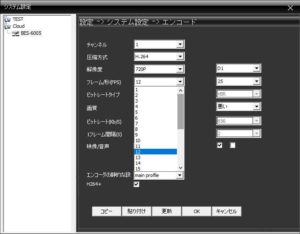 フレーム数:は画数(1秒間に何枚表示するか?)を決める数値です、数が多ければ動きが滑らかになりますがその分通信量が増えます、スマホメインなら6~12程度が良いと思います。
フレーム数:は画数(1秒間に何枚表示するか?)を決める数値です、数が多ければ動きが滑らかになりますがその分通信量が増えます、スマホメインなら6~12程度が良いと思います。
有線LANカメラの場合は最大レートでも問題ありませんが、Wifi接続している場合ではフレーム数が多過ぎると「接続できるがなかなか映像が表示されない」「映像がカクカク」など再生が不安定になる事がありますのでWifi強度に合わせて調整します。
画質:非常に悪い~非常に良い から選択します。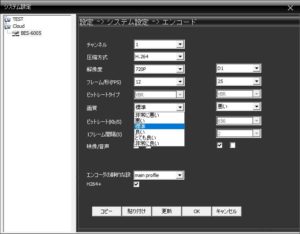 画質:は1フレームの画質を決定します、非常に良いなら画像のブロックノイズが少なく鮮明な画像になりますがその分データ量が増えます、スマホメインなら「良い」で問題ない画質です、PCメインなら「とても良い~非常に良い」で良いかと思います、ただし上記と同じくカメラとの接続強度より不安定になりますからトライエンドエラーで最適値を見つけて下さい。
画質:は1フレームの画質を決定します、非常に良いなら画像のブロックノイズが少なく鮮明な画像になりますがその分データ量が増えます、スマホメインなら「良い」で問題ない画質です、PCメインなら「とても良い~非常に良い」で良いかと思います、ただし上記と同じくカメラとの接続強度より不安定になりますからトライエンドエラーで最適値を見つけて下さい。
H264+:
対応カメラにはH264+のチェックボックスがあります、H264動画形式より低容量で同程度の画質になります、スマホや低速度の回線で接続する場合ならチェックしておいた方が良いでしょう。
ただしH264+形式をCMSでダイレクト録画した時、SDカードの動画データがMP4へコンバートできない時があったりとカメラの動画データーを活用(監視動画を動画サイトにアップするとか)する事をお考えの方や、NVRで常時録画する方はチェックを外しす事をお勧めします。
解像度:
設定ミスなのか動作チェックで設定を変更したのか、カメラの解像度より低い数値が選択されている時があります、その際は正しい数値を選択します。
その他:その他の数値はあまり触れない方が良いかと思います。
エンコード画面の右側の数値は、SD画質の設定です。
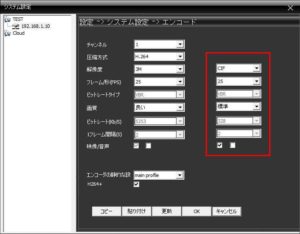 icseeアプリの私のカメラ画面で表示されるHD/SDのSD側の設定です。
icseeアプリの私のカメラ画面で表示されるHD/SDのSD側の設定です。